- Persiapkan PC (Personal Computer) dan CD / DVD Open Suse 11.1
- Masuk BIOS dengan cara tekan tombol DEL terus-menerus sampai keluar tampilan BIOS.
- Apabila sudah keluar tampilan dari BIOS, klik LOAD OPTIMIZED DEFAULTS lalu setting BIOS Boot Sequence pertama dari CD / DVD ROM.
- apabila sudah menyetting BIOS masukkan DVD Installation Open Suse lalu tekan F10 dan YES.
- Lalu apabila ada tulisan "press any key....." tekan spasi.
- lalu kita akan masuk pada jendela Open Suse Installer.
- Lalu kita tekan tombol F3, dan pilih 800x600 apabila kita ingin menginstal open suse dalam bentuk GUI atau gambar. dan pilih TEXT MODE apabila dalam bentuk Text.
- lalu pilih Installation, kemudian kita akan melihat tampilan dari Loading Open Suse.
- kemudian kita akan masuk pada tampilan WELCOME,dan kita atur bahasa tekan tombol ALT+L, lalu ALT+N atau dengan menggunakan Mouse.
- lalu kita pilih New Installation terus Next.
- kita atur Time Zone and Region, kita pilih Asia pada Time Zone dan Jakarta pada Region. lalu tekan Next.
- kita pilih GNOME lalu next.
- lalu kita akan masuk pada tampilan Suggested Partition dan pilih Partition Based, lalu kita pilih Edit Partition untuk menghapus partisi yang lama.
- kita hapus dari partisi yang paling bawah sampai ke atas. dengan cara arahkan pada partisi paling bawah lalu Enter danDelete, begitu seterusnya sampai partisi yang lama sudah terhapus.
- lalu kita buat partisi dengan tekan tombol ALT+D atau pilih Add Partition.
- lalu akan muncul dua menu, yaitu Primary Partition dan Extended Partitin. kita pilih yang Primary Partition.
- lalu kita akan berada di jendela Add Partition on/dev/sda . pilih Costum Size atau menekan tombol ALT+ C, lalu kita tulis 512 MB dan untuk Mount Pointnya pilih Swap.
- lalu Finish. Partisi yang pertama sudah jadi lalu kita akan membuat partisi lagi.
- dan caranya sama separti cara sebelumnya,tapi untuk tahap membuat partii yang ke dua untuk Costum Size kita tulis 10 GB dan untuk Mount Pointnya pilih / (slash). lalu tekan Finish.
- lalu kita buat partisi yang ke tiga dan caranyapun tidak jauh beda dengan cara yang pertama dan ke dua. untuk Custum Size kita tulis 10 GB dan untuk Mount Pointnya kita pilih / home, lalu Finish.
- lalu pilih Accept.
- setelah itu kita akan masuk pada jendela Create New User dan isilah UserName dan Password. Untuk Password kita tulis INFORMATIKA . lalu tekan Next.
- lalu akan muncul semacam pertanyaan yaitu apakah Anda benar-benar ingin menggunakan Password tsb dan kita pilih Yes.
- lalu akan mulai proses instalasi open suse, kita tunggu sebentar. pada tampilan Installation Setting kita pilih Install atau ALT+I untuk memulai penginstalan.
- lalu kita masuk pada proses penginstalan open suse.
- setelah selesai proses penginstalan akan muncul jendela Linux Open Suse.
Sincerely
Ayu Islamiyati
tel : +6281937063639
fax:
ayu.islamiyati@yahoo.com
http://daraniatkj2.blogspot.com/
tel : +6281937063639
fax:
ayu.islamiyati@yahoo.com
http://daraniatkj2.blogspot.com/



 Posted in:
Posted in: 





2 comments:
where is the proccess installation's pictures? (Ms. Karomah)
sorry mam,, i do it with a computer, so i don't have a proccess installation's picture,,,, but if i used a net book insyaALLAH i can give my blog with the picture....
mf klo ad yg slh dlm bhs igrisx,,,,
Post a Comment
Komentar Anda adalah perbaikan untuk saya
Share is Beautiful